OpenThread ist eine Open-Source-Implementierung von Thread® und wurde von Google veröffentlicht, um die Netzwerktechnologie von Google Nest-Produkten für Entwickler allgemein verfügbar zu machen und so die Entwicklung von Smart-Home-Produkten zu beschleunigen.
Zahlreiche Hintergrundinformationen zu OpenThread sind online verfügbar.
Eine Liste an OpenThread fähigen Geräten ist öffentlich einsehbar.
ConBee II
Der ConBee II verfügt im Auslieferungszustand über die Zigbee-Funktion. Eine Konfiguration für OpenThread ist problemlos möglich. Hierzu muss die ConBee II OpenThread Firmware manuell über die Kommandozeile mit Hilfe des GCFFlasher programmiert werden. Dieser Vorgang kann jederzeit Rückgänig gemacht werden, um wieder die ursprüngliche Zigbee-Funktionalität des ConBee II wiederherzustellen.
Installation
Den GCFFlasher herunterladen und entpacken. Eine Beschreibung zur Funktionsweise ist im Wiki-Artikel sowie in folgendem Youtube-Video zu finden.
Die OpenThread Firmware für den ConBee II herunterladen und in das GCFFlasher-Verzeichnis ablegen.
Den GCFFlasher starten und die OpenThread Firmware per Kommandozeile programmieren. Der COM-Port ist spezifisch nach verwendetem Betriebssystem zu setzen und im Wiki-Artikel erklärt.
Linux
GCFFlasher_internal -d /dev/ttyACM0 -t 60 -f ot-rcp-cb2_0x01010700.GCFWindows
GCFFlasher -d [COM-Port] -t 60 -f ot-rcp-cb2_0x01010700.GCF
ConBee III
Der ConBee III verfügt im Auslieferungszustand über die Zigbee-Funktion. Eine Konfiguration für OpenThread ist problemlos möglich. Hierzu muss die ConBee III OpenThread Firmware manuell über die Kommandozeile mit Hilfe des GCFFlasher programmiert werden. Dieser Vorgang kann jederzeit Rückgänig gemacht werden, um wieder die ursprüngliche Zigbee-Funktionalität des ConBee III wiederherzustellen.
Installation
Den GCFFlasher herunterladen und entpacken. Eine Beschreibung zur Funktionsweise ist im Wiki-Artikel sowie in folgendem Youtube-Video zu finden.
Die OpenThread Firmware für den ConBee III herunterladen und in das GCFFlasher-Verzeichnis ablegen.
Den GCFFlasher starten und die OpenThread Firmware per Kommandozeile programmieren. Der COM-Port ist spezifisch nach verwendetem Betriebssystem zu setzen und im Wiki-Artikel erklärt.
Linux
GCFFlasher_internal -d /dev/ttyUSB0 -t 60 -f ot-rcp-cb3_0x01000900.GCFWindows
GCFFlasher -d [COM-Port] -t 60 -f ot-rcp-cb3_0x01000900.GCF
Beispiel Home Assistant
Diese Anleitung richtet sich an erfahrene Benutzer. Die Einbindung von Thread-Geräten über Home Assistant gestaltet sich leider noch umständlich.
Im folgenden wird die Beispielanwendung zum Einsatz des ConBee II sowie des ConBee III als Thread Border Router im Home Assistant beschrieben. Als anzusteuerndes Endgerät wird der Zwischenstecker Eve Energy genutzt.
Vorbereitung
Der für die Beispielanwendung genutzte Zwischenstecker Eve Energy muss über die Thread Funktionalität verfügen. Diese ist je nach Firmwarestand des Gerätes bereits aktiv oder muss über die offizielle Eve Smartphone App aktualisiert werden.
Für die Erfolgreiche Einrichtung wird der Matter Installationscode des Zwischenstecker benötigt. Dieser liegt entweder der Produktverpackung bei, ist auf dem Gerät angebracht oder wird nach Firmwareupdate über die Hersteller-App als Bild/Dokument auf dem Smartphone gespeichert.
Einrichtung
Login in die Home Assistant Weboberfläche und den Menüpunkt
Einstellungen
öffnen.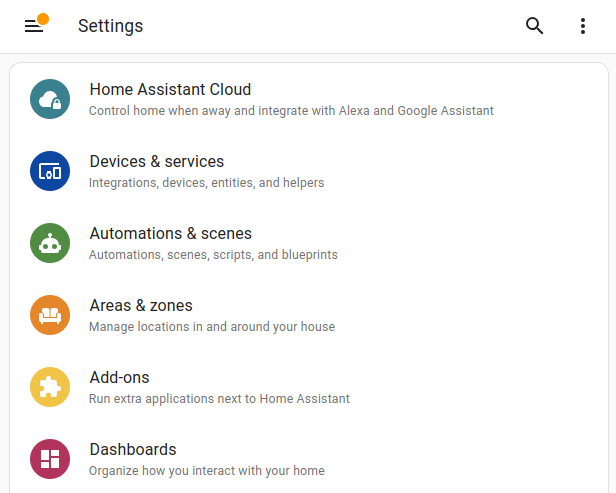
Die Einstellungen zum
System
öffnen und in den AbschnittAdd-ons
wechseln.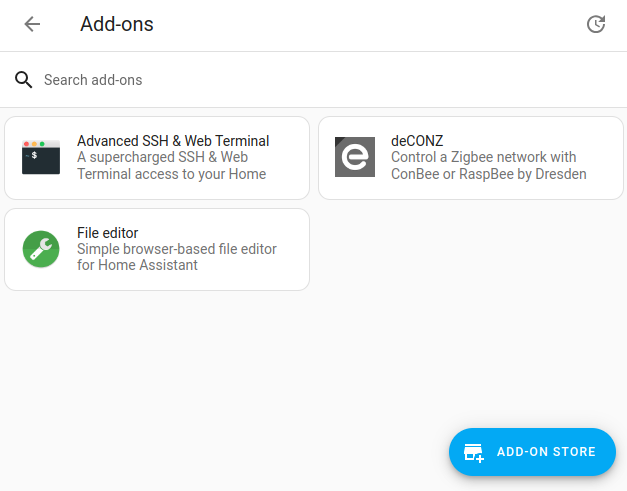
Nach dem
Open Thread Boarder Router
im Add-ons Store suchen und Add-on installieren.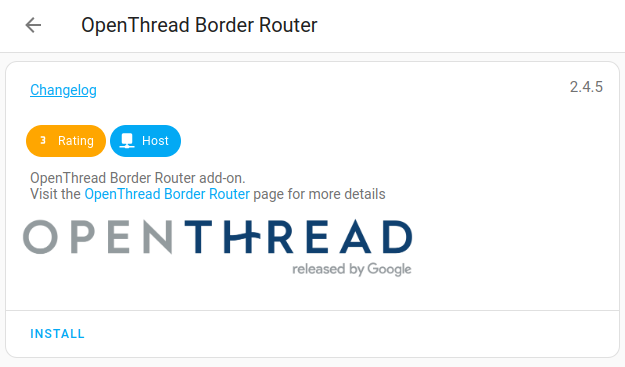
Das
Open Thread Boarder Router
Add-on konfigurieren.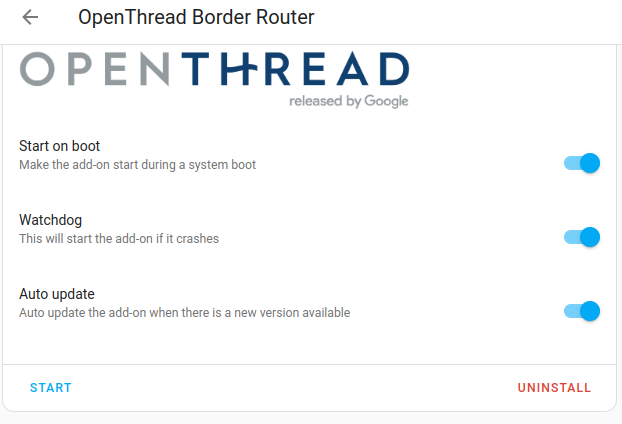
Je nach eingesetztem Open Thread Border Router ist eine unterschiedliche Einstellung der
Hardware FLow Control
notwendig:ConBee II: Hardware Flow Control = aktiv
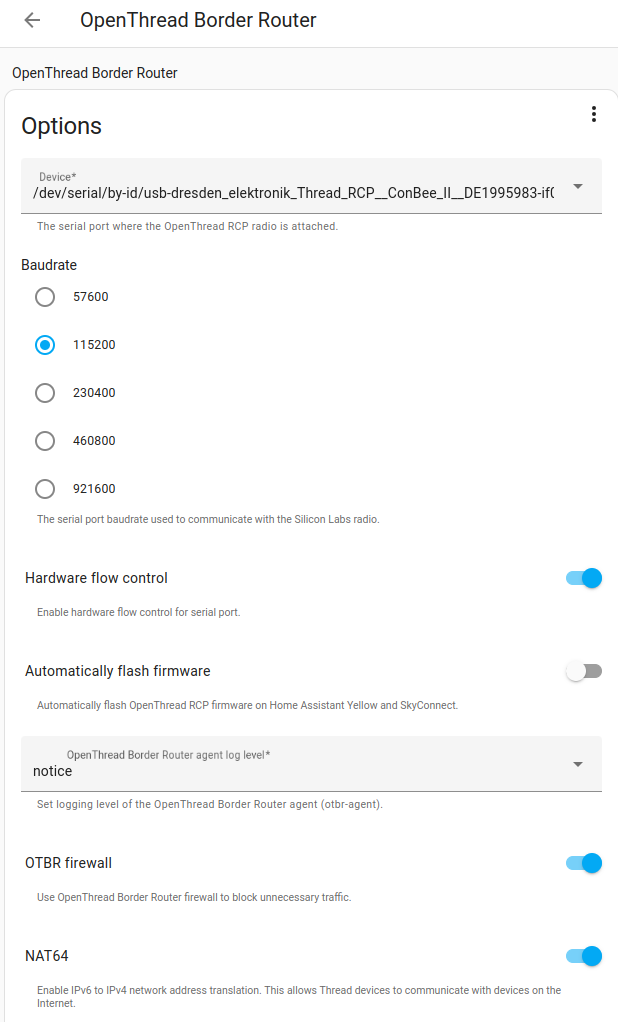
ConBee III: Hardware Flow Control = aus
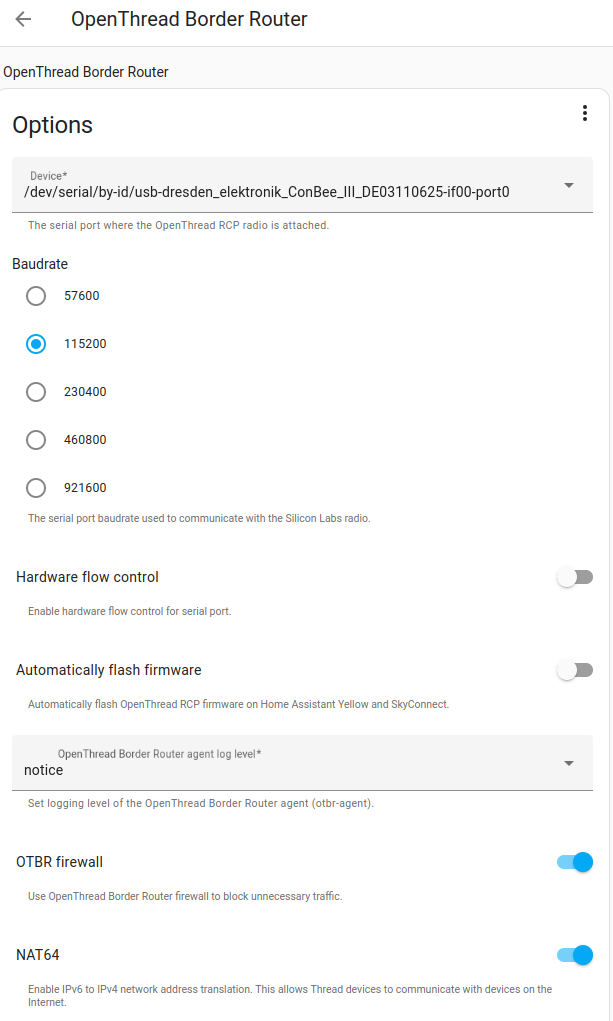
Das
Open Thread Boarder Router
Add-on starten.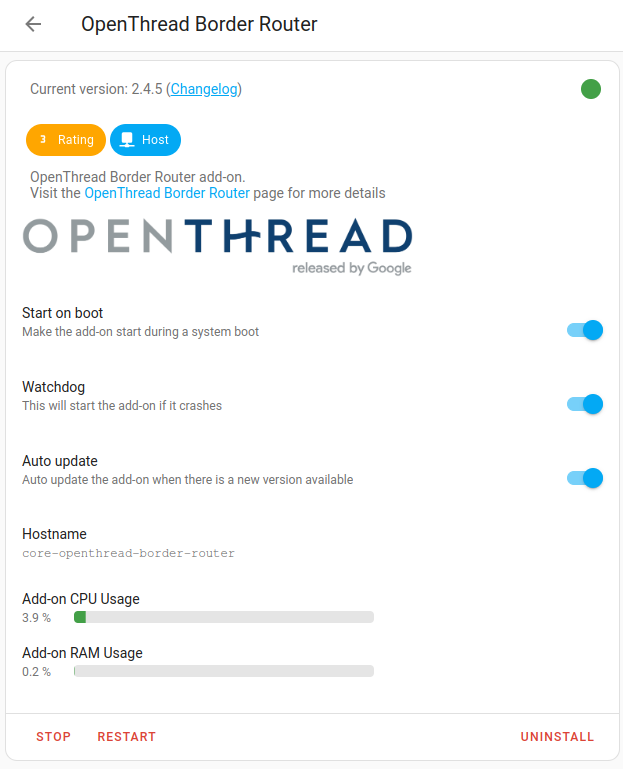
Nach dem
Matter Server
im Add-ons Store suchen und Add-on installieren.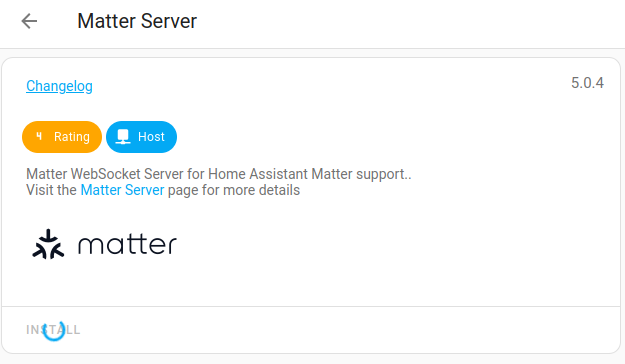
Das
Matter Server
Add-on starten.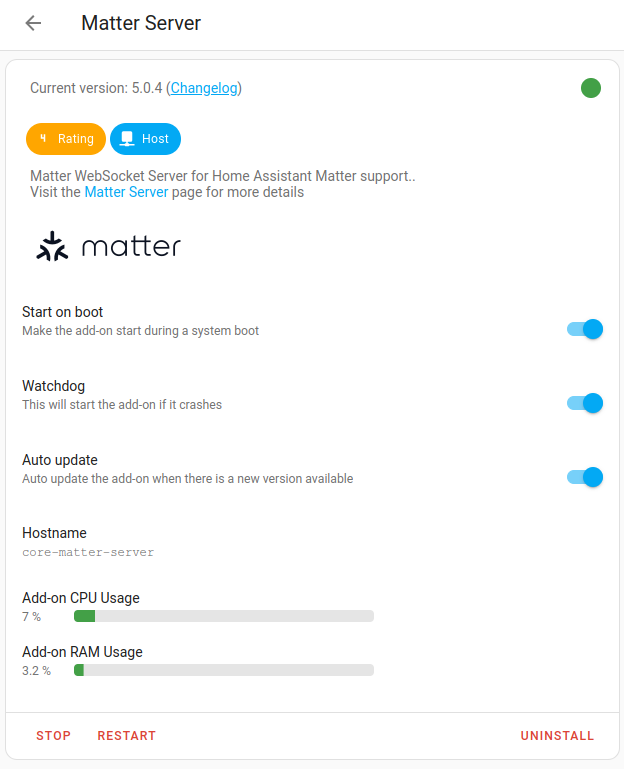
In der Home Assistant Weboberfläche den Menüpunkt
Integrationen
öffnen. Es müssen folgende Integrationen sichtbar sein:- Open Thread Border Router
- Thread
- Matter Server
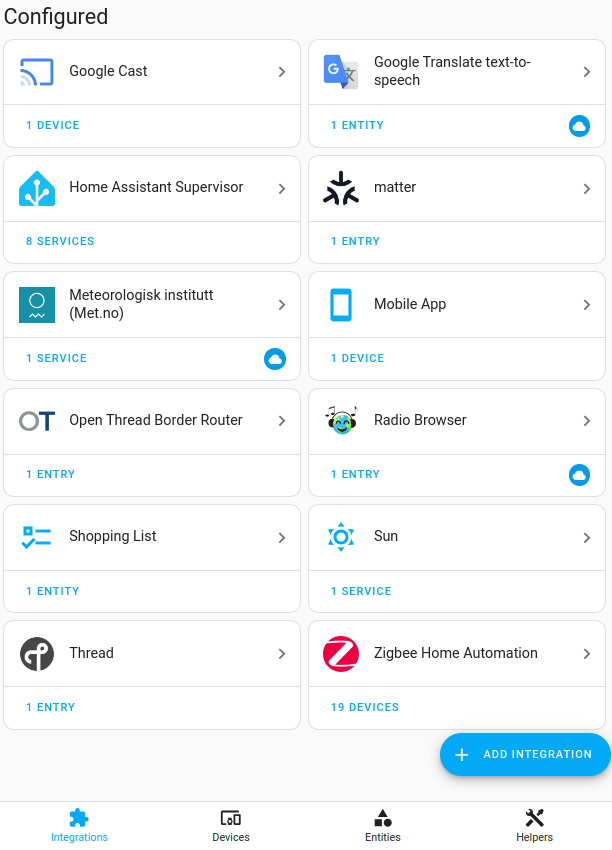
Prüfen, das in der Thread Integration die Einstellung
Used for Android + iOS credentials
aktiv ist.
Wechseln in die Home Assistant App auf dem Smartphone oder Tablet, da nun eine Bluetooth Verbindung zum Hinzufügen des Zwischenstecker notwendig ist. Hierbei in den Menüpunkt
Einstellung
sowieGeräte und Dienste
wechseln.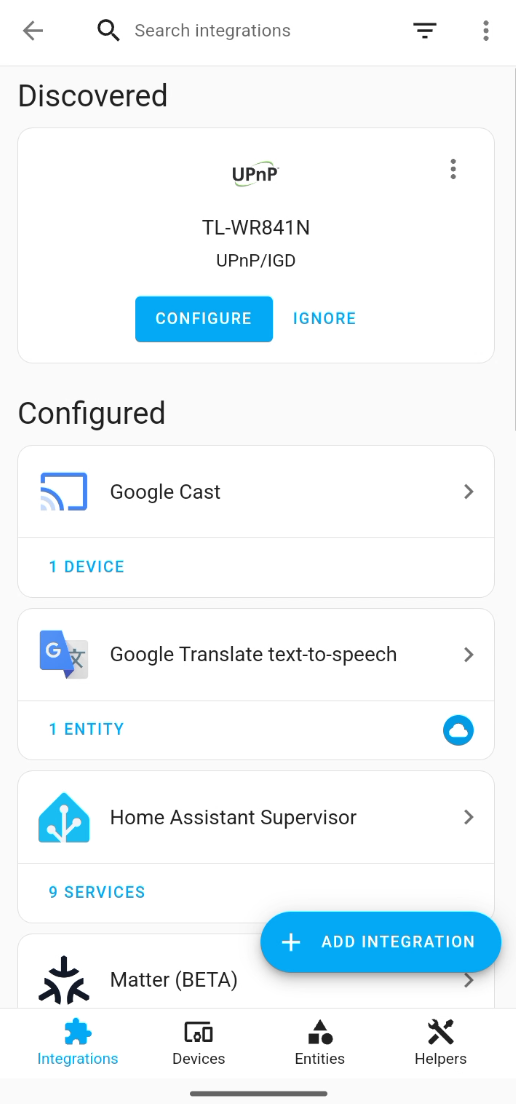
Auf
Integration hinzufügen
gehen und ein neuesMatter Gerät
einbinden.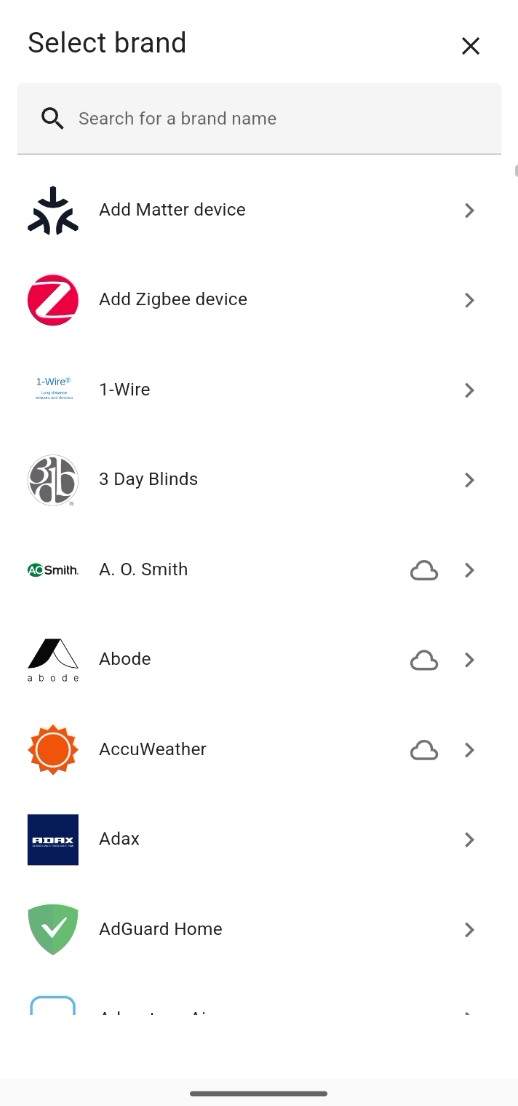
Die Suche nach einem neuen Matter-Gerät startet nun. Sobald das Gerät gefunden wurde, muss der Matter-Installationscode mit der Smartphone- oder Tablet-Kamera eingescannt werden.
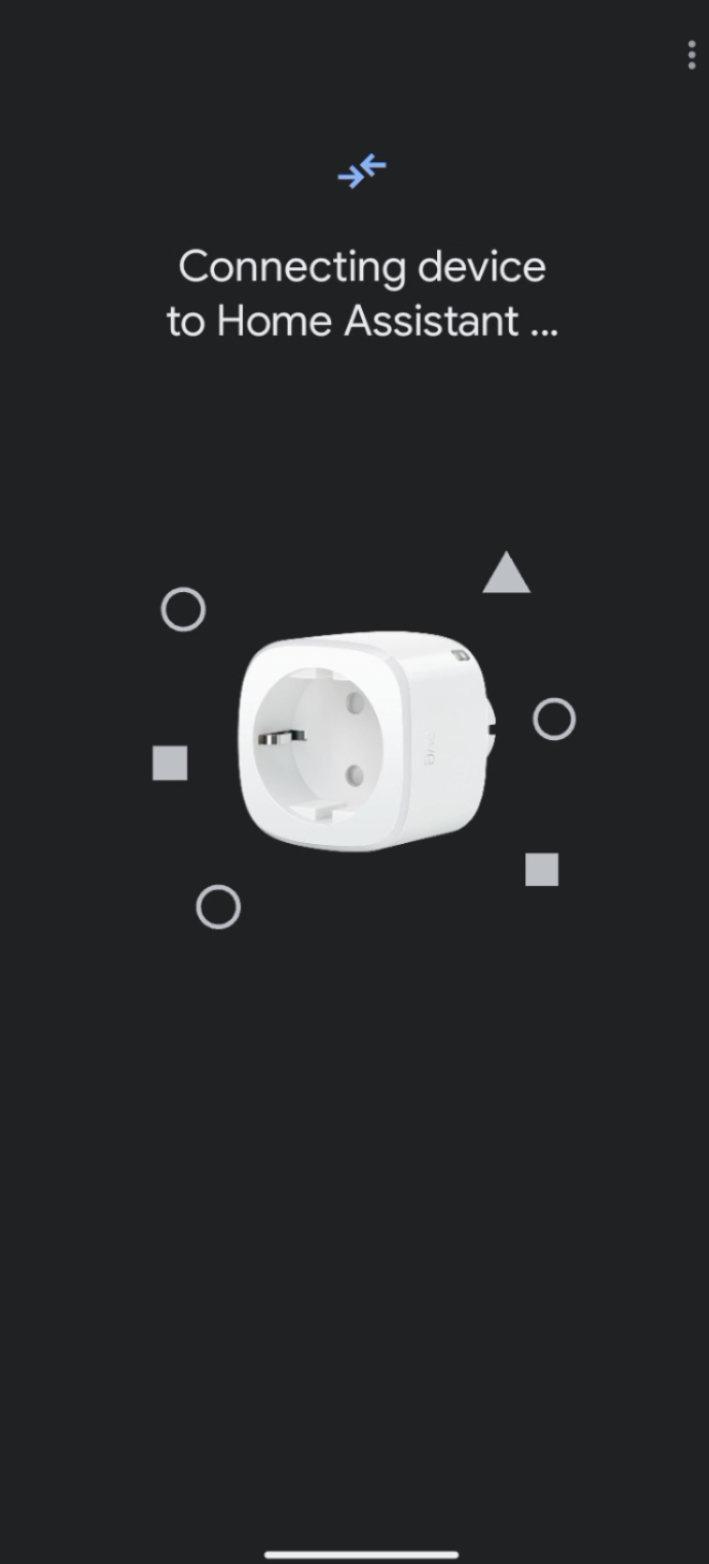
Nach erfolgreichem anlernen des Zwischenstecker, kann dieser nun über Home Assistant gesteuert werden.
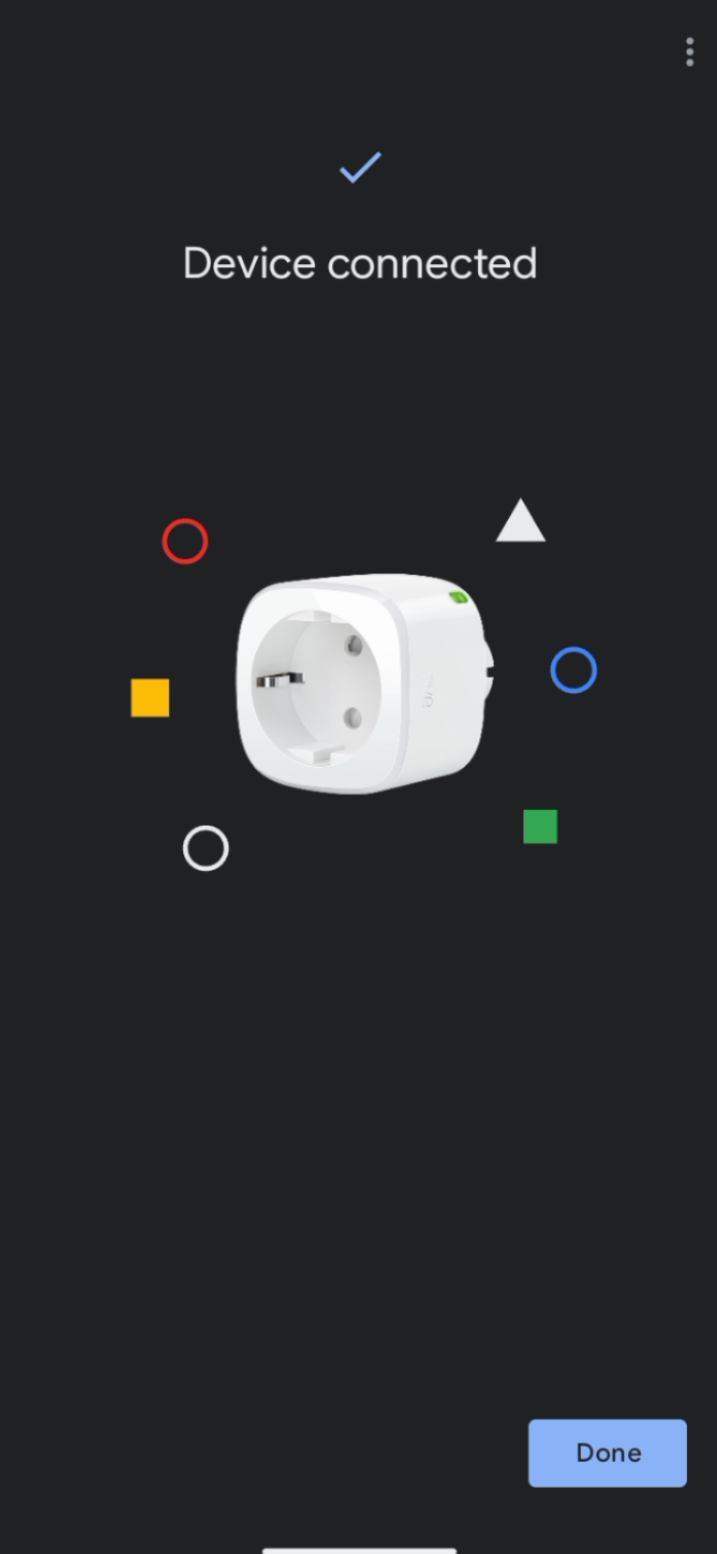
Problembehandlung
Der Matter Installationscode funktioniert nicht
Es handelt sich um den falschen Code: bei Nutzung von mehreren Geräten des selben Typs ist die korrekte Zuordnung des Codes zum Gerät wichtig.
Es handelt sich am Gerät nicht um den Matter Installationscode, sondern um:
- den Apple Homekit Installationscode,
- einen Herstellerspezifischen Installationscode
der für den Matter Anlernprozess nicht nutzbar ist.
ConBee II OpenThread Firmware
Detaillierte Informationen über die OpenThread Portierung für den ConBee II sind bei GitHub einsehbar. Probleme der Firmware bzw. Anwendung können über GitHub gemeldet werden. Eine Bearbeitung erfolgt zeitnah.
